

By Nathan E. Malpass, Last Update: January 5, 2023
Die Aufregung beim Kauf eines neuen Telefons endet, wenn Sie feststellen, dass Sie möglicherweise Daten auf dem alten Telefon verlieren. Digitale Anwendungen wie Samsung Wifi-Übertragung sind in solchen Situationen ein Retter, da sie bei der Datenübertragung zwischen Geräten helfen, unabhängig von den auf den Toolkits installierten Betriebssystemversionen.
Samsung Wifi Transfer ist eine digitale Lösung, die für Samsung-Telefone entwickelt wurde, um alle Datenübertragungsfunktionen zu unterstützen. Einige der Daten umfassen Nachrichten, Dateien, Kontakte, Fotos, Videos und Musikdateien. Es gibt jedoch Lösungen von Drittanbietern auf dem Markt, die Sie auch erkunden können, wenn Sie nach Toolkits von Drittanbietern für solche Funktionen suchen. Zum Beispiel, Einfaches Übertragen von Fotos von Samsung-Geräten auf den PC. Sie sind praktisch, wenn alle integrierten Toolkits im Datenübertragungsprozess versagen.
Wir möchten uns die feineren Details der Verwendung des Tools ansehen. Weiterlesen.
Teil 1: Die beste Samsung-WLAN-Übertragung: Smart SwitchTeil 2: Samsung Wifi Transfer: Smart Switch mit USB-DatenübertragungskabelTeil Nr. 3: Samsung Wifi-Übertragung: Smart Switch mit dem USB-Laufwerk oder der SD-KarteTeil #4: Samsung Wifi Transfer Alternative: FoneDog Phone Transfer Smart SwitchTeil 5: Zusammenfassung
SmartSwitch ist ein Samsung Anwendung, die explizit dafür entwickelt wurde, Dateien von einem Telefon auf ein anderes zu übertragen, unabhängig davon, ob es sich um ein Android- oder ein Apple-basiertes Telefon handelt. Das Toolkit verwendet entweder a USC-Kabel oder nach einem Flash Drive Verbindung. In diesem Artikel werden wir uns ansehen, wie Sie die Samsung Wifi-Übertragung verwenden können: Smart Switch, um Daten von einem Gerät auf das andere zu übertragen.
Unabhängig von der gewählten Methode werden Sie feststellen, dass Smart Switch keine Begrenzung der auf den Geräten installierten Betriebssystemversion hat. Darüber hinaus minimiert es Datenverluste und läuft mit einem schnellen Übertragungsprozess, wodurch es ideal für die Übertragung mehrerer Dateien ist. Es gibt auch keine Begrenzung des Datentyps. Einige von der Konsole unterstützte Datentypen umfassen Fotos, Nachrichten, Anwendungen, Kontakte und Unterlagen.
Hier sind einige Möglichkeiten, die Sie bei der Verwendung dieses Tools erkunden können: Smart Switch. Weiter lesen.
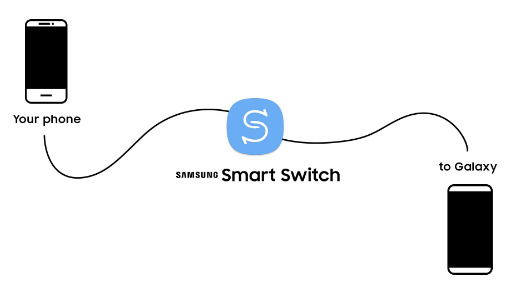
Das Datenkabel kann auch das Ladekabel sein. Verwenden Sie aus Effizienzgründen das mit dem Telefon gelieferte. Diese Methode ist ideal für kleine Datenübertragungen, aber für mehrere und große Dateien kann der Prozess langsam sein und logische Fehler erfahren, die zu Datenverlust führen können.
Hier ist das Verfahren für die Samsung Wifi-Übertragung: Smart Switch:
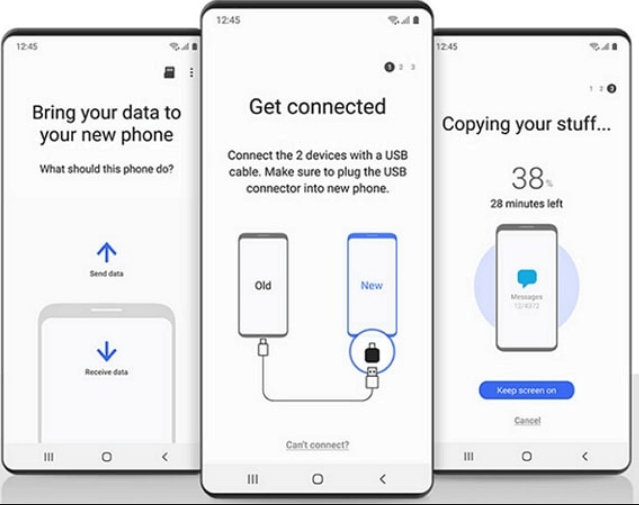
Das externe Speichergerät ist ein gutes Medium der Samsung Wifi-Übertragung: Smart Switch. Es wird benötigt, um das alte Telefon mit einem externen Gerät zu verbinden, das weiter auf dem neuen Telefon verwendet werden kann, damit der Benutzer wählen kann, ob Sie es dort lassen oder im internen Speicher des Samsung-Telefons speichern.
Hier ist das Verfahren:
![]()
Die FoneDog Telefonübertragung ist ebenfalls eine Samsung Wifi-Übertragungsalternative, die sich ideal zum Übertragen aller Datentypen eignet, unabhängig vom auf den Telefonen installierten Betriebssystem. Zu den unterstützten Datentypen gehören Nachrichten, iMessages, Kontakte, Anwendungen, Podcasts, Musik und Videos.
Telefonübertragung
Übertragen Sie Dateien zwischen iOS, Android und Windows-PC.
Übertragen und sichern Sie Textnachrichten, Kontakte, Fotos, Videos und Musik auf einfache Weise auf dem Computer.
Voll kompatibel mit den neuesten iOS und Android.
Free Download

Es gibt keine Begrenzung für die unterstützten Geräte. Einige Geräte umfassen iPod, iPad, iPhone, unter anderem Mac-Computer, Linux-Computer und Windows-Computer. Weitere zusätzliche Funktionen der Anwendung sind:
Zweifeln Sie immer noch, dass Sie über ein universelles und umfassendes Toolkit mit minimaler Funktionalität verfügen? Hier ist, wie die bestes und bestes Samsung-Datenübertragungstool funktioniert als Samsung Wifi-Übertragungsalternative:
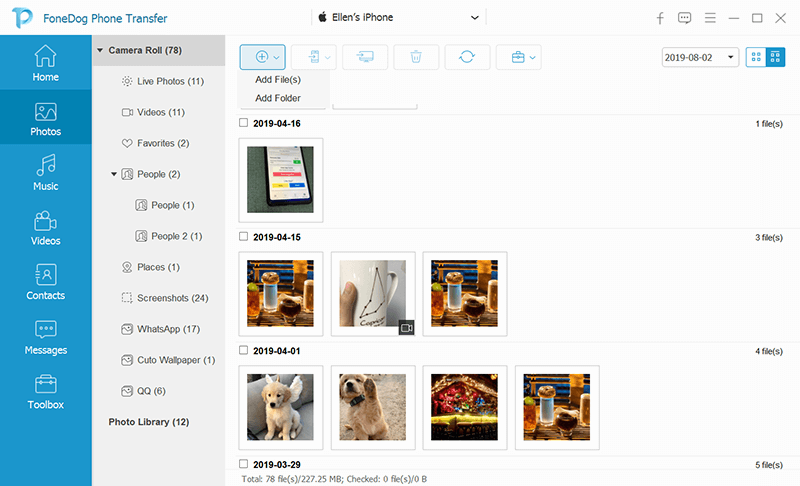
Es ist einfach, es sind keine Integrationen und Plugins von Drittanbietern erforderlich, um den Prozess auszuführen.
Menschen Auch LesenEine Anleitung zum Übertragen von Daten von Android auf das iPhoneMethoden zum Übertragen von Daten vom iPhone auf das iPhone
Die Erwähnung der Samsung Wifi-Übertragung zeigt deutlich, dass es sich um ein universelles Toolkit handelt und nicht für Samsung-Benutzer entwickelt wurde. Es gibt jedoch auch andere Optionen auf dem Markt, die Sie erkunden können und trotzdem die besten Telefonübertragungsfunktionen mit minimalem Aufwand erhalten.
Die Wahl der Option steht Ihnen zur Verfügung. Es steht Ihnen frei, diese Wahl zu treffen. Zweifeln Sie immer noch daran, dass Sie unbegrenzte Möglichkeiten haben, wenn es um Datenübertragungsvorgänge geht, unabhängig von den Betriebssystemversionen?
Hinterlassen Sie einen Kommentar
Kommentar
Telefonübertragung
Übertragen Sie mit FoneDog Phone Transfer Daten von iPhone, Android, iOS und Computer ohne Verlust an einen beliebigen Ort. Wie Foto, Nachrichten, Kontakte, Musik usw.
Kostenlos TestenBeliebte Artikel
/
INFORMATIVLANGWEILIG
/
SchlichtKOMPLIZIERT
Vielen Dank! Hier haben Sie die Wahl:
Excellent
Rating: 4.7 / 5 (basierend auf 78 Bewertungen)